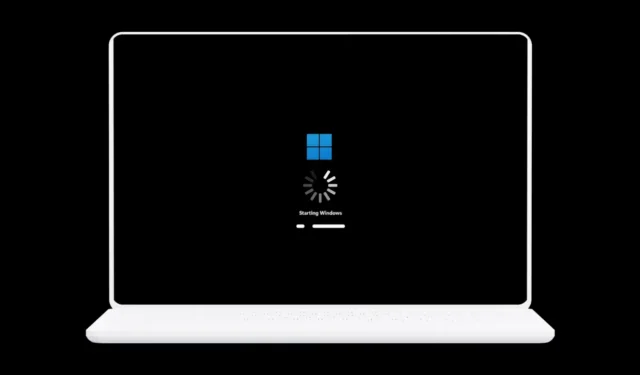
啟動時出現黑屏的原因有很多,例如 Windows 更新錯誤、裝置驅動程式過時、系統檔案損壞、第三方應用程式介面啟動、惡意軟體攻擊等。
無論如何,如果您最近在 Windows 11 上啟動時遇到黑屏,請按照以下方法操作。
1. 確保 Windows 具有回應能力
如果您要解決黑屏問題,則必須確保 Windows 能夠回應。如果 Windows 沒有回應,其他故障排除將無法運作。
按Windows 鍵 + CTRL + SHIFT + B按鈕重新啟動圖形驅動程式。如果您的電腦有揚聲器,您會聽到蜂鳴聲,確認您的電腦有回應。
如果您的電腦沒有回應,您需要強制關閉並檢查它是否有回應。
2. 檢查與顯示器的連接

您應該做的第二件最重要的事情是檢查並排除顯示器的連接問題。 Windows 11 可能有反應,但由於與顯示器的連接錯誤,您會看到黑屏。
由於電腦與其顯示器之間的連線中斷,也會導致啟動時出現黑畫面。因此,您需要檢查將顯示器連接到電腦的電線。
如果沒有線路問題,則應該檢查顯示器本身。如果您懷疑顯示器有故障,可以請當地技術人員檢查。
3. 檢查投影設置
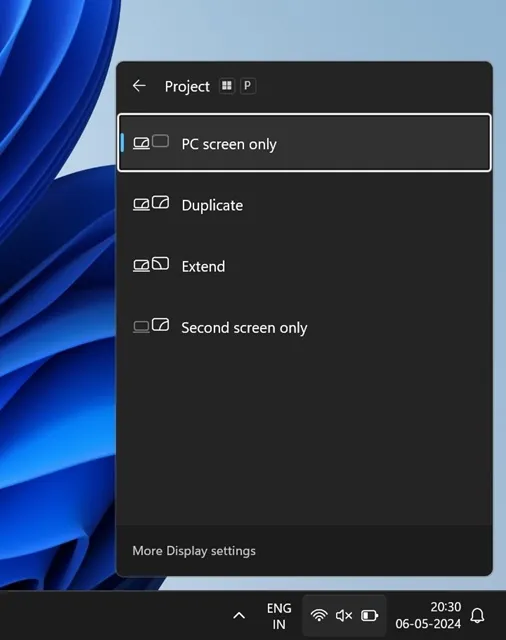
錯誤的投影設定也可能導致 Windows 11 顯示黑屏。您的顯示器可能設定為在第二個螢幕上投影,但該螢幕並不存在。
發生這種情況時,您的顯示器將顯示黑屏。您可以按 Windows 鍵 + P 按鈕檢查 Windows 投影設定。
當投影設定開啟時,僅選擇 PC 螢幕。這將關閉所有其他顯示投影設定。
4. 刪除所有其他外部設備
如果您使用便攜式硬碟、鍵盤、滑鼠或任何其他設備等外部設備,則必須拔下它們並嘗試啟動您的電腦。
移除所有外部設備後,重新啟動電腦並檢查黑屏問題是否仍然存在。
如果拔掉外部設備後啟動時沒有出現黑屏,則需要一次插入每個設備,直到找到觸發問題的設備。
5.重新安裝顯示驅動程式
過時或損壞的顯示驅動程式是 Windows 11 啟動時黑屏的主要原因之一。這就是你需要做的。
如果您可以看到登入畫面
如果您可以在 Windows 11 上看到登入畫面,請依照以下簡單步驟重新安裝顯示驅動程式。
- 重新啟動 Windows 11 電腦。
- 在登入畫面上,按住Shift 鍵,然後選擇電源 > 重新啟動。
- 重新啟動後,導覽至「故障排除」>「進階選項」>「啟動設定」>「重新啟動」。
- 重新啟動後,按F5或F3並選擇帶有網路的安全模式。
如果您只看到黑屏但有恢復驅動器
如果您除了復原磁碟機之外看不到任何內容,請按照以下簡單步驟啟動進入安全模式。
- 關閉 Windows 11 並連接復原磁碟機。
- 接下來,導覽至「疑難排解」>「進階選項」>「啟動設定」>「重新啟動」。
- 重新啟動後,按F5或F3並選擇帶有網路的安全模式。
如果您看到黑屏並且沒有恢復驅動器
如果您在電腦螢幕上看不到任何內容或沒有恢復驅動器,請按照以下步驟啟動至安全模式。
- 建立 Windows 10/11 安裝媒體。
- 將您的電腦設定為從連接的 USB 隨身碟啟動。
- 當 Windows 安裝精靈開啟時,選擇「修復您的電腦」。
- 導覽至「疑難排解」>「進階選項」>「啟動設定」>「重新啟動」。
- 重新啟動後,按F5並選擇帶網路的安全模式。
重新安裝您的顯示驅動程式
在 Windows 11 上啟動進入安全模式後,您可以存取裝置管理員以重新安裝顯示驅動程式。這就是你需要做的。
1. 在 Windows 搜尋中輸入裝置管理員。接下來,從搜尋結果清單中開啟裝置管理員應用程式。
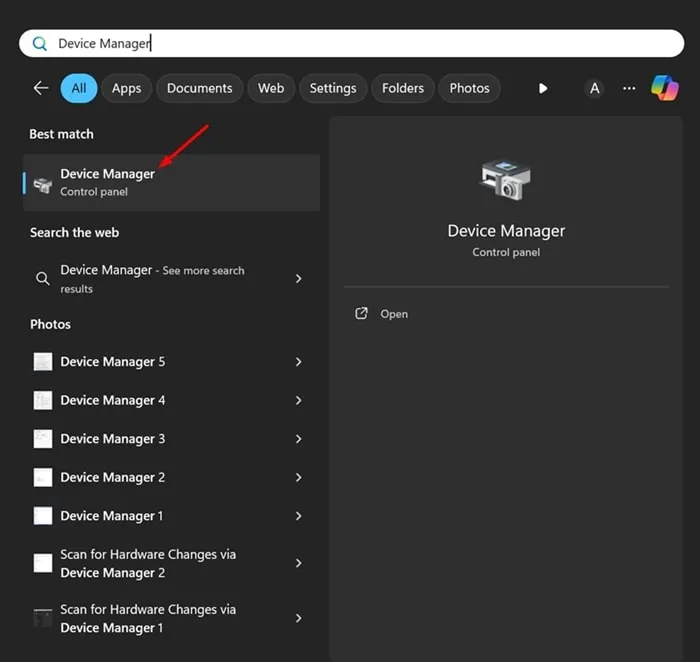
2. 在裝置管理員中,展開顯示適配器樹。
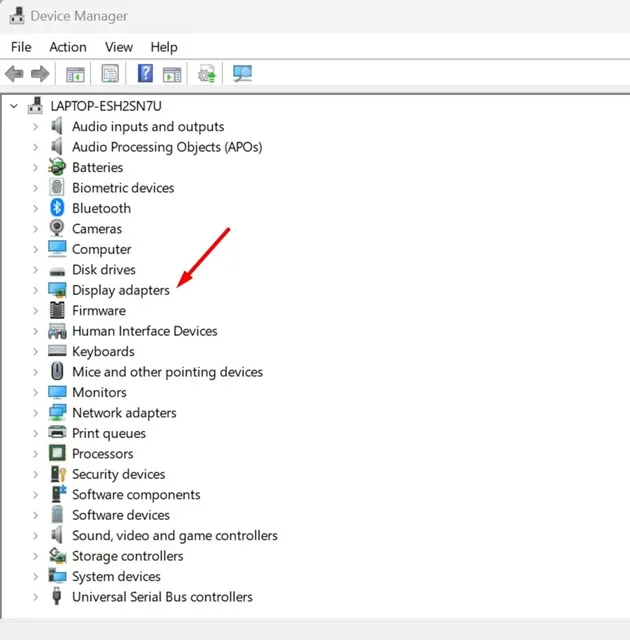
3. 右鍵單擊已連接的顯示適配器,然後選擇卸載。
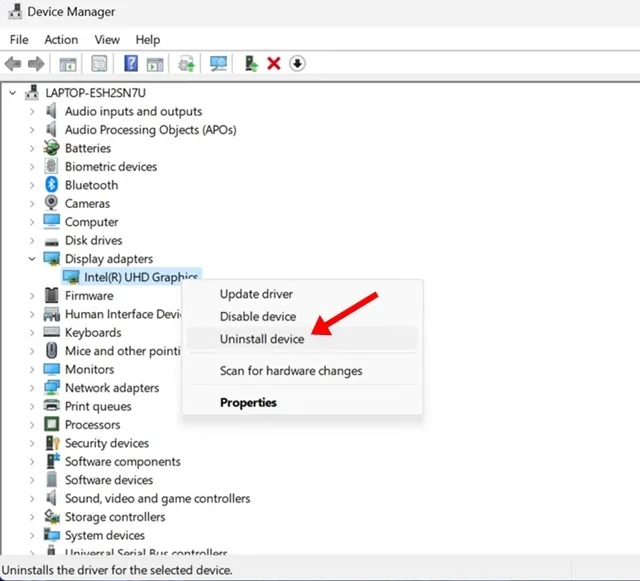
4. 安裝後,從 GPU 製造商的網站重新安裝最新的裝置驅動程式。
6. 嘗試清潔電腦機殼內部
隨著時間的推移,灰塵和碎屑會積聚在電腦的通風口上,堵塞風扇冷卻器並導致過熱。
電腦過熱可能是黑屏問題的另一個原因。為了減少過熱問題,您可以清潔電腦機殼內部。
定期清潔對於保持電腦涼爽並延長組件的使用壽命非常重要。因此,關閉電腦,拔下所有電線,然後打開電腦機殼。
打開電腦機殼後,可以用軟吹風機清除灰塵,並使用超細纖維布清除灰塵殘留。
7.檢查內部硬體元件
如果啟動時仍出現黑屏,請務必檢查內部硬體組件。
您需要仔細檢查最近連接的硬體組件。它可能是 GPU 單元、RAM、WiFi 卡等。
無論是什麼,請檢查硬體組件是否安裝正確並且位於正確的插槽中。此外,您還需要適當注意 PSU 或電源裝置。當電源無法為硬體組件提供足夠的電力時,就會觸發黑屏問題。
8. 將您的電腦帶到當地的服務中心
如果沒有任何效果對您有利,最終的解決方案是尋求專業協助。您可以將您的電腦帶到當地授權服務中心,請他們解決問題。
如果您的設備在保固期內,您將無需支付任何費用;但是,如果您有組裝電腦,則需要將其帶到未經授權的服務中心以查找實際問題。
這些是修復 Windows 11 上啟動黑屏問題的一些簡單方法。另外,如果您發現本指南有幫助,請不要忘記與您的朋友分享。


發佈留言